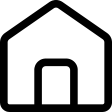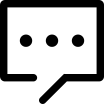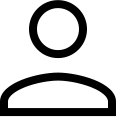查找自己电脑的型号是一项非常基础但实用的任务,特别是当你需要了解电脑硬件规格、进行驱动程序更新或寻求技术支持时。每个电脑制造商都有自己的方式来标识和命名不同型号的电脑,因此在Windows和Mac操作系统上,有几种方法可以帮助你查找到准确的电脑型号信息。

在Windows操作系统上查找电脑型号
1.通过系统信息工具查找:
Windows操作系统提供了一个内置的工具,叫做系统信息,可以显示详细的硬件信息,包括电脑的型号。
使用快捷键打开运行窗口:按下`Win+R`组合键,输入`msinfo32`,然后按下回车键打开系统信息工具。
查找系统型号:在系统信息窗口中,你可以找到电脑的型号信息。通常在"系统摘要"或"系统概述"下可以看到"系统型号"或类似的字段,显示你的电脑型号的具体名称。
2.通过控制面板查找:
另一种查找电脑型号的方法是通过控制面板。
打开控制面板:点击开始菜单,然后选择"控制面板"。
查找系统信息:在控制面板中,选择"系统和安全",然后选择"系统"。这里将显示基本的系统信息,包括计算机的名称和型号。
3.查找电脑外壳或标签:
有时电脑的型号会直接印在机箱的标签上。如果你可以找到电脑的原始包装盒或者购买发票,上面也通常会有详细的型号信息。
4.通过设备管理器查找:
设备管理器虽然主要用于管理硬件设备和驱动程序,但有时也可以帮助你找到电脑的型号。
打开设备管理器:按下`Win+X`组合键,然后选择"设备管理器"。
查找电脑型号:在设备管理器中,展开"计算机"或"系统设备",右键点击其中的项,选择"属性"或"详细信息",可能会显示有关计算机型号的信息。
在Mac操作系统上查找电脑型号
1.通过"关于本机"查找:
Mac操作系统提供了一个非常简单直接的方法来查找电脑型号。
点击苹果菜单:点击左上角的苹果图标。
选择"关于本机":在下拉菜单中选择"关于本机"。
查找电脑型号:在"关于本机"窗口中,会显示电脑的型号信息,包括型号名称和年份。
2.查找机身标签:
有些Mac电脑在机身底部或侧面有标签,上面印有详细的型号信息,包括型号名称和序列号。
3.使用命令行查找:
如果你喜欢使用命令行界面,也可以通过Terminal来查找Mac的型号信息。
打开Terminal:使用Spotlight或者Finder找到并打开Terminal应用程序。
输入命令查找型号:在Terminal窗口中输入以下命令并按下回车键:
```
sysctlhw.model
```
这会显示你的Mac电脑的型号信息。
无论你使用的是Windows还是Mac操作系统,通过上述几种方法,你应该能够轻松地找到自己电脑的型号信息。这些信息对于日常的维护、升级和技术支持都非常重要。如果在查找过程中遇到困难或者有其他问题,可以随时查阅操作系统的官方文档或者联系设备的制造商获取帮助。希望这些信息能帮助你快速准确地查找到电脑的型号!